Les pilotes audio sont indispensables au bon fonctionnement de tout ordinateur. Chaque système d’exploitation inclut des pilotes audio standards qui permettent une utilisation immédiate de la sortie audio. Ces pilotes génériques fonctionnent généralement bien pour des tâches courantes, comme regarder un film, lire une vidéo sur YouTube ou écouter de la musique.
Sous Windows 10, le système démarre initialement avec des pilotes audio standards. Toutefois, il finit par installer des pilotes propriétaires via Windows Update. Or, ces pilotes ne sont pas toujours les plus adaptés à votre matériel et peuvent ne pas être à jour. Il est donc préférable d’installer manuellement les pilotes audio sur Windows 10 au lieu de laisser le système d’exploitation s’en charger.
Pilotes audio optimisés pour Windows 10
Bien que Windows 10 propose des pilotes génériques, ceux-ci ne conviennent pas toujours à tous les systèmes. Une alternative souvent plus performante est le pilote Realtek High Definition Audio.
Où trouver les pilotes Realtek
Si les pilotes audio standards ne fonctionnent pas de manière optimale sur votre machine, vous devriez envisager d’installer ou de mettre à jour vos pilotes avec la version Realtek.
Vous pouvez télécharger les pilotes Realtek à partir de différentes sources :
- Mises à jour Windows.
- Le centre de téléchargement officiel d’Intel.
- Le site Web du fabricant de votre ordinateur, par exemple Dell ou HP.

Installation manuelle des pilotes audio
Pour installer manuellement les pilotes audio sur Windows 10 :
- Téléchargez le pilote que vous souhaitez utiliser.
- Lancez le fichier exécutable.
- Suivez les instructions affichées à l’écran pour mener à bien l’installation.
- Redémarrez votre ordinateur.
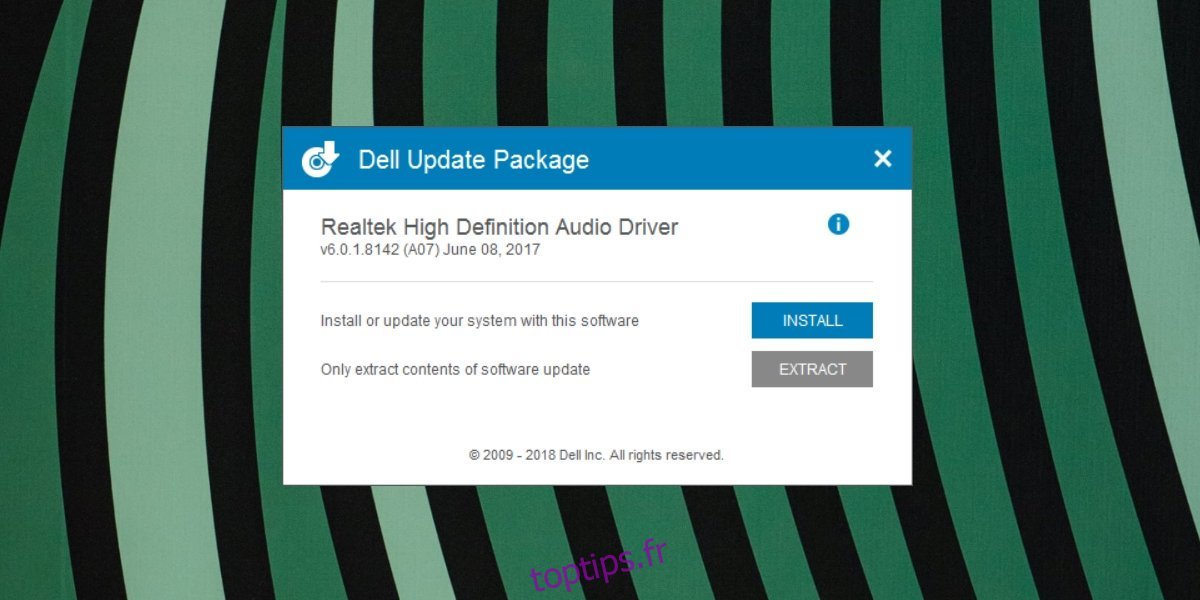
Installation via Windows Update
Il est également possible d’installer les pilotes audio via Windows Update. Cependant, cette méthode est moins fiable que l’installation manuelle, car Windows Update peut proposer et installer des pilotes anciens.
Voici la marche à suivre :
- Ouvrez le Gestionnaire de périphériques.
- Déployez la section « Entrées et sorties audio ».
- Double-cliquez sur votre périphérique audio.
- Allez dans l’onglet « Pilote ».
- Cliquez sur « Mettre à jour le pilote ».
- Laissez Windows 10 installer les pilotes qu’il trouve.
- Si aucun pilote n’est trouvé, cliquez sur « Rechercher des pilotes mis à jour sur Windows Update ».
- Installez les pilotes proposés par Windows Update.
- Redémarrez votre système.
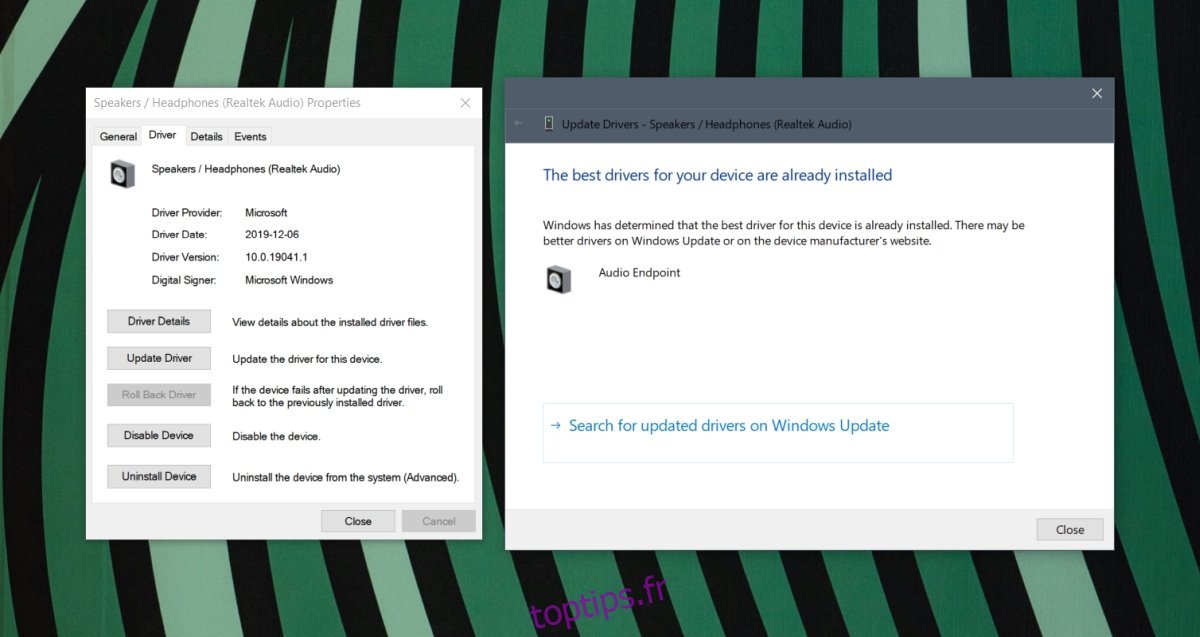
Alternatives aux pilotes Realtek
Les pilotes audio Realtek sont largement utilisés sur la plupart des systèmes. Si vous ne souhaitez pas les installer, la seule option restante est d’utiliser les pilotes audio standards installés par Windows 10.
Cependant, sans les pilotes Realtek, vous risquez de ne pas pouvoir exploiter toutes les fonctionnalités de votre matériel audio. Par exemple, sans ces pilotes, l’option « Mixage stéréo » dans les paramètres sonores d’enregistrement et de lecture ne sera pas disponible, limitant ainsi l’utilisation de périphériques audio externes et combinés.
Si vous rencontrez des problèmes de son après avoir installé les pilotes appropriés, vous pouvez consulter des conseils de dépannage spécialisés.